Новичкам, которые только обзавелись смартфоном на iOS тяжело понять понятие идентификатор Apple и главное его предназначение. По факту, он нужен любому пользователю, чтобы тот смог пользоваться всем функционалом и ресурсами полноценно. Поэтому мы и подготовили статью о понятии, процессе создания и изменении AppleID с помощью персонального компьютера, смартфона, а также iTunes.
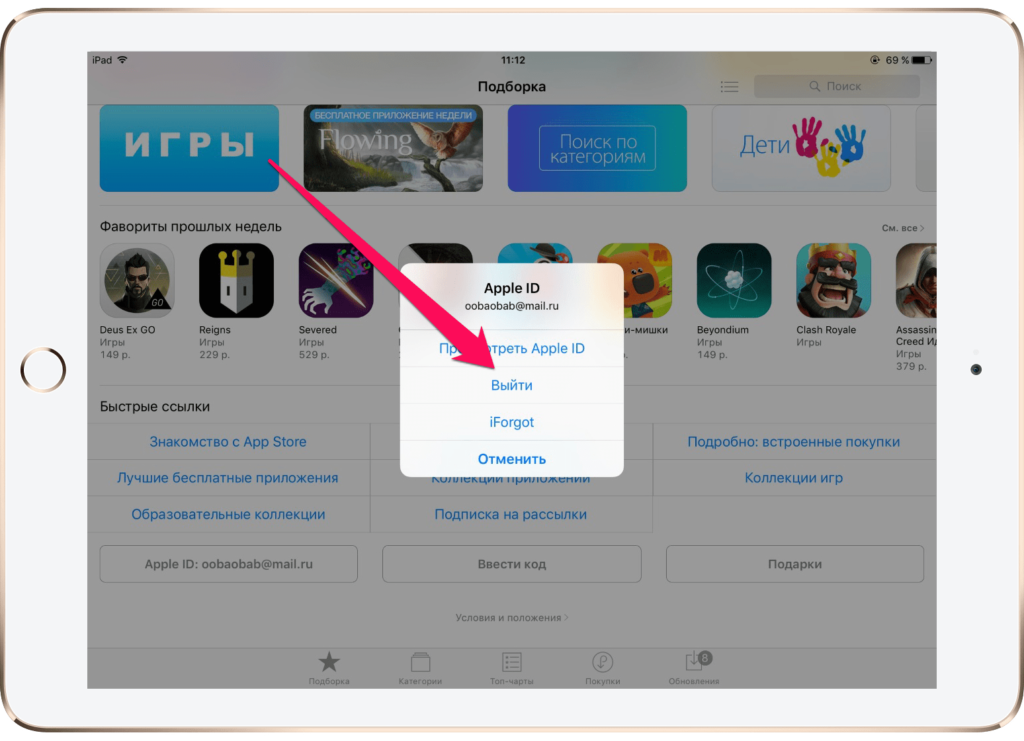
Что такое Apple ID и зачем он нужен
Новый Эппловский гаджет, а значит и новая учетная запись Apple. Но могут возникнуть ситуации, когда возникает необходимость изменить только последний, но не сам аппарат. ID – это как ваше имя в паспорте, которое создается после проведения регистрации и создания новой учетки. Только его создания открывает доступ к таким опциям и возможностям:
- Использования АйКлауд при создании Облака.
- Оформления заказов в фирменном AppleStore.
- Покупки ПО в этом же магазине.
- Использования обратной связи с тех.подержкой.
- Покупки приложений для яблочных гаджетов.
- Заниматься бета-тестированием новых программ.
- Использования электронной библиотеки iBooksStore.
- Совершения звонков с помощью Face Time;
- Прослушивания в онлайн-режиме iTunes Radio и много другое.
Для всего этого, нужно просто создать свой аккаунт и совершенно бесплатно. Главная цель при замене уже существующего идентификатора – повысить уровень защиты данных на телефоне. Особенно это необходимо тем, кто вовсю использует Интернет, перекидывает информацию между устройствами и прочее. AppleID не имеет привязки к определенному гаджету, данные и возможности учетной записи можно использовать на разных девайсах.
Как заменить Apple ID

Для того, чтоб определится с заменой Apple аккаунта на Айфоне, нужно иметь электронный адрес на сервисах Майл.ру, Яндексе или похожие. Если окончание ящика @ mac.com, @ icloud.com, @ me.com, сменить идентификатор не получится. В остальном, все манипуляции проделываются на ПК/лэптопе, смартфоне или в АйТюнс.
С помощью компьютера
Если мы используем метод создания учетной записи на ПК, т на нем открываем сайт с управлением идентификатором, авторизируемся на ресурсе, введя электронную почту и пароль. Откроется меню, в котором делаем следующие действия:
- Откроем пункт Управления именем, ID или e-mail.
- В дополнительных опциях нажимаем на графу AppleID и основной e-mail.
- Далее, мышкой кликаем на пункт Изменить
- Вводим e-mail адрес, куда будет направлена инструкция.
- Откроем входящее письмо и перейдем по присланной ссылке
На этом завершится процесс изменения идентификатора и личной информации пользователя. Останется только выполнить активацию нового режима работы на мобильном устройстве.
С телефона
Наиболее частая причина, почему меняют учетку на iPhone – перепродажа смартфона или планшета. На них иногда остаются информация старого хозяина. Для его смены, необходимо выполнить:
- Откроем на рабочем столе App Store и на главной странице выберем пункт Авторизированного AppleID.
- Откроется новое меню, в котором выберем кнопку Выхода.
- Для того, чтоб зайти в свою учетку, выберем соответствующую кнопку Войти.
- Теперь выберем пункт С имеющимся AppleID.
- Введем новую учетную запись.
Вот так легко и просто меняется идентификатор и учетка со старой на новую. Иногда, портал может выслать проверочный код на смартфон, дабы проверить правомерность изменения учетной записи.
С помощью iTunes

Для проведения тех же манипуляций, но уже при помощи iTunes, сначала удостоверимся в том, что у нас установлена актуальная версия программного обеспечения. Только после этой проверки произведем его запуск, а затем:
- Произведем вход в фирменный Магазин, который расположен справа вверху экрана.
- Выполним авторизацию и откроем аккаунт.
- Выберем графу Учетной записи.
- Кликнем на пункт Информации об учетке.
- Далее кликнем по полю Редактирования.
- В новых графах введем e-mail для нового идентификатора.
- На электронку должно придти письмо с ссылкой активации.
- Перейдя по ней, нас переместит на новый аккаунт.
Как заменить AppleID без потери данных на iPhone
Бывают ситуации, когда один идентификатор может использоваться на нескольких гаджетах – планшете, смартфоне, ПК. И возникает ситуация, когда нужно заменить на одном из устройств, но так, чтоб данные не потерялись на других. Для этого создается новый аккаунт, как мы описывали это в инструкциях ранее – через смартфон, персональный компьютер или АйТюнс. Затем, в настройках указывается опция iCloud.
- В настройках выбираем iCloud;
- Опускаем страницу в самый низ, где выберем пункт Выйти.
- Даем подтверждение на выход и жмем на пункт Удаления учетной записи.
- Пользователю предложат несколько вариантов, которые можно будет выполнить с информацией, которая осталась.
- Выберем пункт Оставить на iPhone.
- Введем пароль от старого аккаунта.
- В настройках и опциях iCloud вводим новые данные входа в аккаунт.
После этих манипуляций пользуемся фирменными магазинами без ввода новых данных.





